
时间:2021-04-08 15:30:31 来源:www.win10xitong.com 作者:win10
今天又有网友来问小编Win10截屏工具怎么使用的问题,这个问题之前都已经解答过了。如果你是电脑小白的话,遇到了Win10截屏工具怎么使用的问题肯定是不知道该怎么解决的。万一现在身边没有人帮忙,那我们自己试着来解决吧,我们现在可以按照这个步骤:1、首先我们可以直接在最下角的开始菜单中输入截图,然后在出现的结果中选择工具进行打开。2、然后选择新建可以进行一个简单的内容截取就可以很好的处理了.接下来我们就一起来看看Win10截屏工具怎么使用详细的处理伎俩。
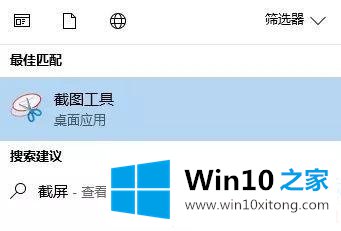
2.然后选择新建截取简单内容。
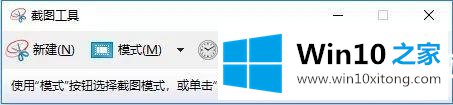
3.您也可以从模式选项中选择最适合自己的截图模式。
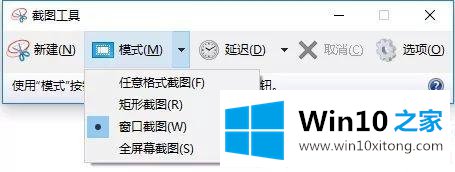
4.独特的截屏延迟设置帮助您更好地选择拦截的内容。
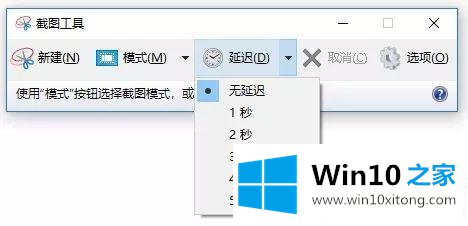
5.截图完成后,可以简单编辑或者直接保存分享。
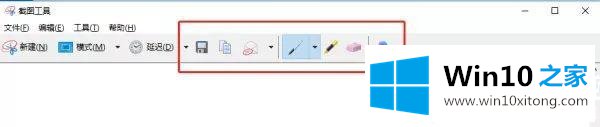
以上是如何使用win10截图工具以及如何使用Win10截图工具。想了解更多的电脑系统和软件使用,可以关注Win10 Home!
这篇关于Win10截屏工具怎么使用问题的教程到这里就告一段落了,大家伙都解决问题了吗?谢谢大家对本站的关注和支持。